Atualizado em April 2025: Pare de receber mensagens de erro que tornam seu sistema mais lento, utilizando nossa ferramenta de otimização. Faça o download agora neste link aqui.
- Faça o download e instale a ferramenta de reparo aqui..
- Deixe o software escanear seu computador.
- A ferramenta irá então reparar seu computador.
Você fica louco quando está digitando algo em seu laptop, e o cursor muda de posição, o mais importante é quebrar sua concentração? Bem, isso ocorre quando você está em pleno fluxo de digitação no teclado, e você acidentalmente escova a palma da sua mão ou dedos no touchpad, o que faz com que o cursor se desvie. Isso estava me incomodando por um longo tempo, até recentemente quando decidi me livrar desse problema que estava prejudicando minha produtividade.
Tabela de Conteúdos
Desativar o Touchpad Laptop
Atualizado: abril 2025.
Recomendamos que você tente usar esta nova ferramenta. Ele corrige uma ampla gama de erros do computador, bem como proteger contra coisas como perda de arquivos, malware, falhas de hardware e otimiza o seu PC para o máximo desempenho. Ele corrigiu o nosso PC mais rápido do que fazer isso manualmente:
- Etapa 1: download da ferramenta do reparo & do optimizer do PC (Windows 10, 8, 7, XP, Vista - certificado ouro de Microsoft).
- Etapa 2: Clique em Iniciar Scan para encontrar problemas no registro do Windows que possam estar causando problemas no PC.
- Clique em Reparar tudo para corrigir todos os problemas
O Windows 10/8/7 por defeito, detecta automaticamente o seu touchpad e para desactivar completamente o seu touchpad, necessitará de um software de terceiros. A maioria dos principais e renomados fabricantes de laptops como Lenovo, Asus, Dell, Acer, HP, etc., obtêm os touchpads para laptops de um provedor OEM de terceiros. Estes fornecedores têm alguns drivers oficiais em seu site que você pode usar para desativar seu touchpad no Windows. Esses drivers estão disponíveis aqui.
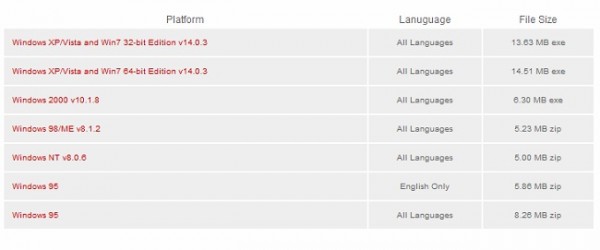
Há também uma lista de Sistemas Operacionais suportados no link acima mencionado. Você faz sua seleção e então faz o download.
OK – quando estou trabalhando, ao invés de usar o touchpad, prefiro um mouse com meu laptop, então é quase inútil para mim, especialmente quando estou digitando. Portanto, é melhor desativar o touchpad do seu laptop. Aqui estão algumas maneiras como você pode desativar o touchpad de um laptop no Windows:
1. Desativar o Touchpad Laptop via Painel de Controle
Esta opção aplica-se a utilizadores que não utilizam o touchpad, pois desta forma podem desactivá-lo de uma vez por todas. Para usuários que estão apenas procurando desabilitá-lo enquanto digitam, podem usar o freeware discutido abaixo.
Vá até Propriedades do Mouse via Painel de Controle.
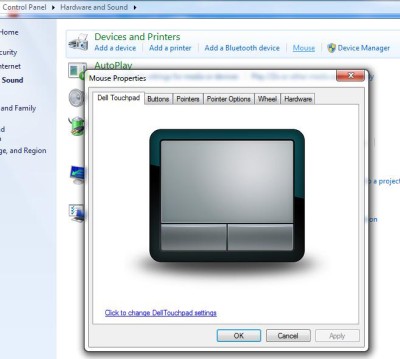
Como visto na captura de tela, há uma opção de Touchpad, de onde você pode simplesmente desligar o touchpad e Salvar.
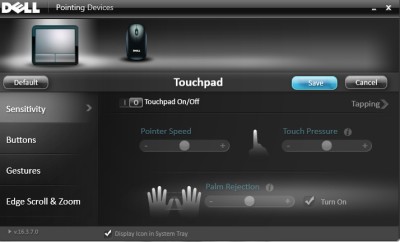
Se você não vê essa opção no menu Propriedades do Mouse, isso só pode significar que você não tem o driver do touchpad instalado no seu laptop.
No início, eu também não o vi e baixei o Synaptics Touchpad Driver + F3(Alaska)
(que não estava funcionando até que eu instalei o driver). Portanto, sugiro que você visite o site de seu respectivo fornecedor e baixe o driver do touchpad para uma solução permanente.
Caso você não encontre o driver, há ainda outra opção para desabilitar seu touchpad é através do Gerenciador de Dispositivos, mas FYI, ele só lhe dá a opção de desinstalar o driver, então certifique-se de manter um backup primeiro e depois ir em frente.
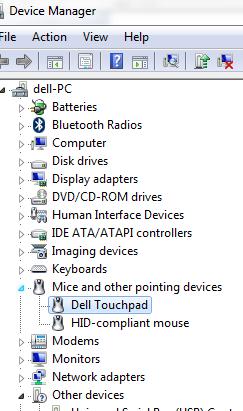
3.
Desabilitar Touchpad Laptop via Freeware
Esta solução aplica-se a quem não usa um mouse e precisa apenas de uma solução temporária para desativar o touchpad apenas ao digitar.
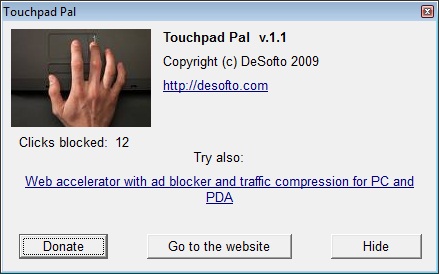
Vai buscar o Touchpad aqui.
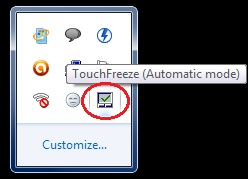
Você pode baixar o TouchFreeze aqui.
Espero que as sugestões sejam úteis. Partilhe o seu feedback connosco.
Esta mensagem irá mostrar-lhe como repor as definições do Touchpad para a predefinição. Veja se o cursor salta ou se move aleatoriamente enquanto digita – e este se o Touchpad estiver bloqueado no seu laptop.
Ler em seguida(Alaska)
: Ativar, configurar e usar as configurações do Touchpad de Precisão no Windows 10.
RECOMENDADO: Clique aqui para solucionar erros do Windows e otimizar o desempenho do sistema
Bruno é um entusiasta de Windows desde o dia em que teve seu primeiro PC com Windows 98SE. Ele é um Windows Insider ativo desde o Dia 1 e agora é um Windows Insider MVP. Ele tem testado serviços de pré-lançamento em seu Windows 10 PC, Lumia e dispositivos Android.
